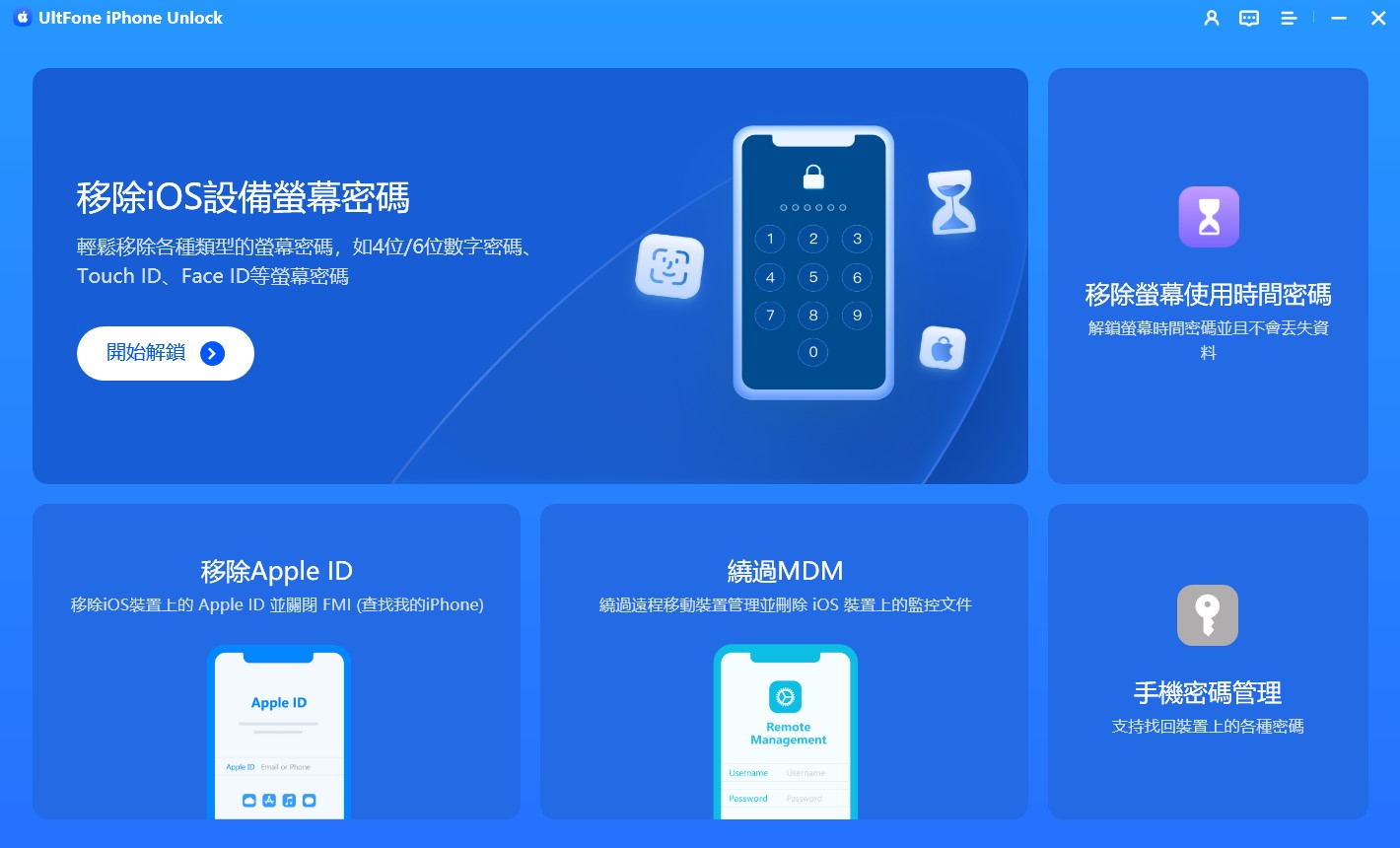iPad 更新失敗?8 個方法幫您輕鬆搞定 iPad 無法更新!
 Jerry Cook
Jerry Cook- 2024-09-11更新 / iOS 升級指南
iPad 更新是許多用戶在使用過程中常常遇到的一个问题。當你嘗試更新 iPad 的系統時,可能會出現各種錯誤和問題,例如 iPad 更新卡住、iPad 無法更新等等。這些問題將會影響你的用戶體驗和 iPad 的性能。在這篇文章中,我們將探討造成 iPad 更新問題的原因以及如何進行解決,讓我們開始吧!
一、iPad 無法更新、iPad 更新失敗原因的介紹
iPad 無法更新可能是由以下問題導致:
- 服務器問題:有時 Apple 服務器可能出現問題,這會導致 iPad 無法更新。
- 版本不相容:如果您的 iPad 是較老的型號,可能無法更新到最新的 iOS 版本,因為新版本需要更高的硬體規格支援。
- 設備損壞:如果您的 iPad 存在硬體問題,例如屏幕損壞或充電問題,可能會影響其更新。
- 防火牆阻擋:在某些網絡環境下,防火牆可能會阻擋 iPad 的更新。
- 網路連接不穩定或緩慢:網路連接不穩定或緩慢可能會導致iPad的更新過程中斷或失敗。
- 設備儲存空間不足:如果iPad存儲空間不足,可能無法下載和安裝更新。
- 系統更新錯誤或受損:系統更新錯誤或受損也是iPad無法更新的原因之一,可能導致更新失敗。
- iPad電池電量不足:iPad電池電量不足也可能會影響更新,可能無法完成更新過程。
綜上所述,若您的 iPad 無法更新,請先確認可能出現的問題,然後按照上述步驟進行解決,以確保您的設備始終保持最新且安全的狀態。
⭐相關閱讀:想更新舊iPad到新版本, 但是舊iPad無法更新? 4招幫你解決!
二、使用 UltFone iOS 系統修復大師一鍵修復 iPad 更新失敗難題
遇到iPad無法更新的問題了嗎?如果您不懂技術方面的知識,也不想經過複雜的操作,那就可以使用強大的UltFone iOS 系統修復大師,這款工具能夠修復iPad及所有iOS 系統幾乎所有的問題。比如iPad 無法更新,iPad更新卡住這種故障,UltFone iOS 系統修復大師可以輕鬆幫你修好iPad,比去門店更加方便便宜。
⭐UltFone iOS 系統修復大師的特色功能如下:
- 可解決 150 多種 iOS/iPadOS/tvOS 問題,包括 iPad 更新問題。
- 最佳 iOS 降級工具,無需越獄。
- 能夠修復 iPhone/iTunes 錯誤代碼,包括 4013/4005 等。
- 支援所有 iOS 裝置和系統,包括最新的 iOS 18 和所有的 iPhone 16 型號。
- 免費修復 iPhone 卡在恢復模式的錯誤,一鍵即可解決。
⭐如何使用 UltFone iOS 系統修復大師:
- 步驟 1執行 UltFone iOS 系統修復大師,然後使用 USB 資料線將 iPhone 連線到電腦上,並點選開始。
- 步驟 2在主介面上,選擇「標準修復」選項。
- 步驟 3 UltFone iOS 系統修復大師會為手機匹配對應的韌體包,然後點選「下載」。如果沒有自動匹配上韌體包,你可以手動導入。
- 步驟 4當韌體包下載完成後,就能點選「開始標準修復」。接著,耐心等待系統修復,並要確保手機和電腦的連線沒有中斷。
- 步驟 5修復成功後,介面會顯示出相關訊息,當你點選「完成」後,iPhone 聽筒很小聲就能解決了。





三、修復 iPad 更新卡住的 7 個常用方法
iPad 更新是為了讓用戶享受到最新的軟體功能和修復已知問題的方法之一。在更新過程中,有時候可能會遇到各種問題。下面是更詳細的一些解決方案,可以幫助你解決這些問題。
3.1 檢查網路連接
當你開始更新iPad時,確保你的Wi-Fi連接是穩定的,且速度足夠快。如果Wi-Fi連接不穩定,更新過程可能會中斷,並且需要重新開始。
操作步驟:打開設置 > Wi-Fi,確認 Wi-Fi 已開啟,並且連接到一個穩定的 Wi-Fi 網絡。
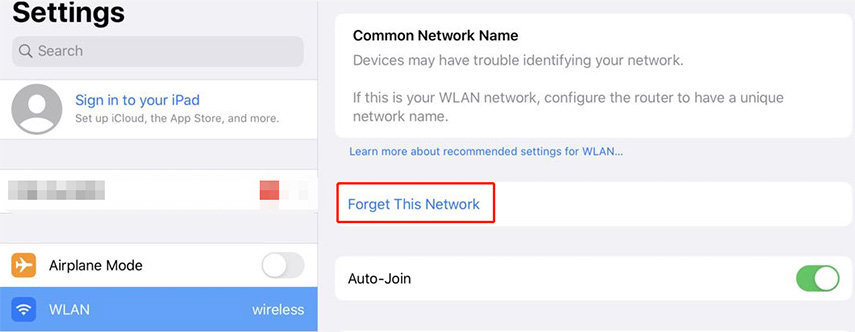
3.2 釋放存儲空間
在更新之前,確保你的iPad上有足夠的可用存儲空間。否則,更新過程可能會中斷,並且需要重新開始。可以透過刪除不必要的應用程序或數據,來釋放存儲空間。如果存儲空間不足,也可以透過外接儲存設備來擴展存儲空間。
操作步驟:打開設置 > 一般 > iPad 儲存空間,檢查哪些應用程序占用了大量的存儲空間,然後刪除不必要的應用程序或數據來釋放存儲空間。
3.3 重啟設備
如果更新過程中出現問題,你可以嘗試重新啟動iPad,以解決問題。
操作步驟:長按電源鍵,然後滑動“關機”滑塊。等待一段時間,然後再次長按電源鍵來重新啟動設備。

3.4 使用iTunes進行更新
如果無法從iPad上進行更新,可以考慮使用iTunes來更新你的設備。
操作步驟:將你的 iPad 連接到計算機,打開 iTunes,選擇你的 iPad,點擊“更新”按鈕。
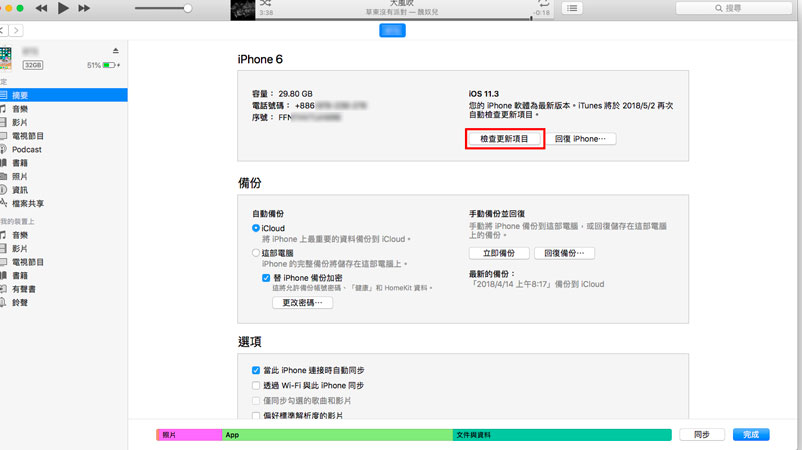
3.5 清除緩存
在更新之前,清除iPad上的緩存也可以幫助更新過程更順利地進行。
操作步驟:你可以進入“設置 > Safari > 清除歷史記錄和網站數據”,然後點擊“清除歷史記錄和數據”。
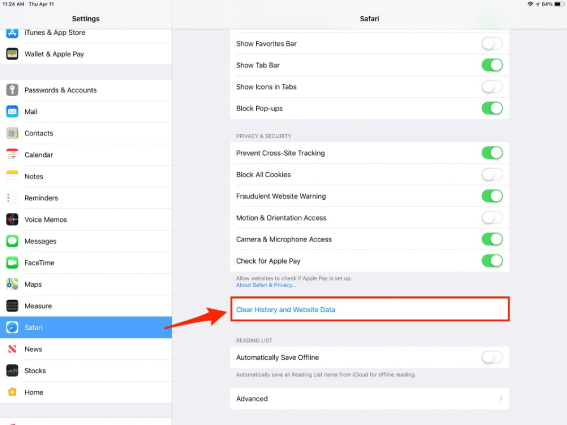
3.6 使用 DFU(Device Firmware Update)模式修復 iPad
DFU 模式可以用來進行 iPad 的高級更新和修復。這種模式可以清除所有 iPad 上的軟件和數據,然後將其恢復為出廠狀態。這是一個非常進階的解決方案,只有在其他方法都無法解決問題時才應該嘗試,操作步驟如下:
- 步驟1:使用電腦下載並安裝最新版本的 iTunes。
- 步驟2:關閉iPad,然後按住電源按鈕和主頁按鈕不放。
- 步驟3:在10秒鐘後,釋放電源按鈕,但繼續按住主頁按鈕。
- 步驟4:等到出現“iTunes已檢測到一個iPad進入恢復模式”的提示後,釋放主頁按鈕。然後,按照iTunes的指示進行操作。
- 步驟5:這是使用DFU模式進行更新的操作步驟,請按照順序執行每一步。DFU模式是一種更深層次的恢復模式,可以用來解決一些更新問題。當iPad進入DFU模式後,iTunes可以在不運行iOS的情況下將其更新或還原到最新版本。
3.7 聯繫蘋果客服
如果你嘗試了以上解決方案仍然無法解決更新問題,那麼你可以聯繫蘋果客服獲得更進一步的幫助。蘋果客服可以提供更專業的技術支援
總結
本文章介紹如何解決 iPad 無法更新的問題,提供多種方法,包括檢查網路連接、釋放存儲空間、重啟設備、使用 iTunes 進行更新、清除緩存、DFU 模式以及聯繫蘋果客服等。同時推薦了UltFone iOS 系統修復大師這款強大的工具,可修復 iPad 及所有 iOS 系統的幾乎所有問題,包括更新問題、錯誤代碼等。使用步驟簡單,是一個方便且有效的解決方案。